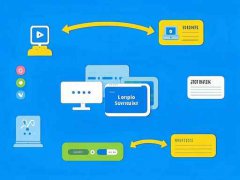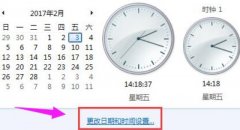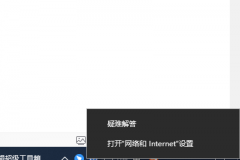软件卸载后的系统优化不仅能提升电脑的整体性能,还有助于释放存储空间和提升用户体验。很多用户在卸载不常用的软件后,常常忽视了后续的系统优化步骤,导致系统依然滞后。本文将为大家详细探讨在软件卸载之后,如何有效优化操作系统,确保系统的流畅性和稳定性。

不少用户在电脑上安装了大量软件,这虽然满足了不同的需求,但往往也伴随着系统性能的下降。卸载一些不再使用的软件,是优化系统的第一步。单纯的卸载并不足以解决问题。很多软件在安装过程中会留下一些注册表项、缓存文件,以及其他残留数据,这些都会影响系统的运行效率。采取有效的后续措施显得尤为重要。
针对卸载后的系统优化,以下方法值得尝试:
1. 清理注册表:使用专业的注册表清理工具能有效清除卸载软件后留下的无用注册表项。这些多余的注册表项不仅占用系统资源,还可能导致系统错误。确保选择信誉良好的清理工具,以避免误删重要的注册表项。
2. 删除残留文件:很多软件在卸载时会留下残余文件。建议使用系统自带的磁盘清理工具或第三方清理软件,扫描并清理这些冗余文件,释放存储空间。清理完成后,建议对硬盘进行碎片整理,提升读写速度。
3. 优化启动项:卸载软件后,有些程序仍可能设置为随系统启动。通过任务管理器查看启动项,禁用不必要的启动程序,可以显著缩短开机时间并提升系统响应速度。
4. 更新驱动程序:一些软件可能依赖特定的驱动程序。卸载软件后,及时检查并更新系统内的相关驱动,有助于提高硬件性能。当驱动程序得到优化,系统的稳定性和整体速度都会有所提升。
5. 调整电源设置:根据使用需求调整电源设置,可以在性能与能耗之间寻找到一个平衡点,尤其是在笔记本电脑上尤为重要。高性能模式下,系统会调配最大资源来提升运行速度。
6. 定期备份系统:定期备份可以在系统出现问题后迅速恢复。通过备份系统状态,不仅有助于数据安全,也可以避免因为软件不兼容导致的性能下降。
以上的优化措施可帮助用户在软件卸载后,及时为系统清理出良好的运行环境。保持系统的流畅性,用户体验也会随之提升。
常见问题解答 (FAQ)
1. 软件卸载后,如何知道是否有残留数据?
可以使用一些专业的清理工具,如CCleaner或Wise Registry Cleaner,来帮助检查和清理残留数据。
2. 哪些工具可供清理注册表和磁盘?
常用的工具包括CCleaner、Wise Disk Cleaner等,这些工具用户界面友好,适合普通用户使用。
3. 卸载程序是否会影响系统安全?
卸载不必要的软件能提升系统安全性,因为很多软件可能会成为黑客攻击的目标。
4. 如何判断哪些启动项可以禁用?
可以在任务管理器的启动选项卡中查看,通常不常用的程序或者不知名的软件可以考虑禁用。
5. 定期维护系统的频率是多少?
建议每月进行一次系统维护,包括清理、更新和检查,保持系统的良好状态。